"Yritän muokata videomateriaaliani Hik-kojekamerallani. Sony Vegas ei lue MP4-videoita, joten minun on ensin muutettava tiedostot MPEG-muotoon. Onko mitään keinoa muuntaa MP4 MPEG:ksi Videot? Onko suositeltuja ilmaisohjelmia tämän ongelman ratkaisemiseksi?"
Vaikka MP4 on yhteensopivin muoto, jota käytetään yleisesti tietokoneissa, matkapuhelimissa ja useimmissa kannettavissa laitteissa, joskus sinun on muutettava MP4 MPEG-muotoon paremmalla laadulla nauttiaksesi DVD-elokuvista. Tässä artikkelissa opit kaksi tehokasta tapaa muuntaa MP4-videoita MPEG-muotoon ammattimaisen videomuuntimen ja ilmaisen videosoittimen avulla.
Osa 1: MP4 VS MPEG: Mitä eroa on MP4:llä ja MPEG:llä?
MP4 on videosäiliömuoto, joka on yhteensopiva kaikkien laitteiden kanssa. MPEG on koodausstandardi, joka sisältää pääasiassa MPEG-1-, MPEG-2- ja MPEG-4-koodekkeja. Videokoodekki on tapa koodata video, ja se tuskin liittyy videomuotoon. Siten MP4-muoto voi sisältää myös MPEG-4-koodekin. Tässä on näiden kahden muodon ominaisuudet:
| Muoto | ominaisuudet | |
| MP4 | • Yleisesti käytetty jokapäiväisessä elämässä: tukee pelaamista kaikilla laitteilla. •Suhteellisen korkea puristus pienellä koosta | |
| MPEG | MPEG-1 | • Korkea äänenlaatu |
| MPEG-2 | • Erilaiset kuvanlaadun tasot • Käytetään aina televisiossa | |
| MPEG-4 | • Korkea pakkaussuhde heikentämättä liikaa laatua • Pääasiassa DVD-videoiden tallentamiseen | |
Yhteenveto: Yleisesti ottaen MP4-muotoa käytetään yleisemmin jokapäiväisessä elämässä, ja voit tallentaa videoita MP4-muotoon, jos sinulla ei ole ylimääräisiä vaatimuksia. MPEG-muodossa on korkeampi laatu ja suurempi koko, jota käytetään usein DVD- tai Blu-ray-levyissä. Jos haluat nauttia videoista korkealaatuisina, voit muuntaa MP4-tiedostot MPEG-muotoon.
Osa 2: Tehokkain tapa muuntaa MP4 MPEG-muotoon
Jos haluat muuntaa MP4-videoita MPEG-muotoon, ammattimainen ohjelmisto - AVAide MP4 Converter pitäisi olla paras valintasi. Se on monipuolinen MP4-videomuunnin, joka tukee yli 300 video- ja äänimuodon muuntamista lisätoiminnoilla. Voit myös käyttää sitä valitaksesi MPEG-muodon eri koodekkeja ja säätääksesi resoluutiota, kuvataajuutta jne. korkean laadun säilyttämiseksi.
- Muunna MP4-videoita yli 300 muotoon, mukaan lukien MP4:n muuntaminen MPEG-muotoon.
- Tukee videoiden vientiä korkealaatuisina 4K-tarkkuudella.
- Mukautettava videokoodekki, resoluutio ja kuvataajuus jne. korkean laadun saavuttamiseksi.
- 30 kertaa nopeampi käsittelynopeus MP4-videoiden muuntamiseksi nopeasti MPEG-muotoon.
Vaihe 1Ilmainen lataus AVAide MP4 Converter Windows/Macissa ja käynnistä se tietokoneellasi. Klikkaa Lisää tiedostoja -painiketta pääsivulla valitaksesi haluamasi MP4-videot. Voit myös vetää ja pudottaa MP4-videot ohjelmistoon.

Vaihe 2Klikkaa Tulostusmuoto valikosta valitaksesi MPEG videoluettelosta. Voit sitten valita resoluution tarpeidesi mukaan. Napsauta sen jälkeen Mukautettu profiili -painiketta muuttaaksesi videokoodekkia ja muita asetuksia. Käytettävissäsi on MPEG-1- ja MPEG-2-koodekit. MPEG-4:n osalta voit siirtyä MP4-muotoon ja valita MPRG-4-koodekin. Lisäksi voit valita Korkealaatuinen mahdollisuus säilyttää alkuperäinen laatu.
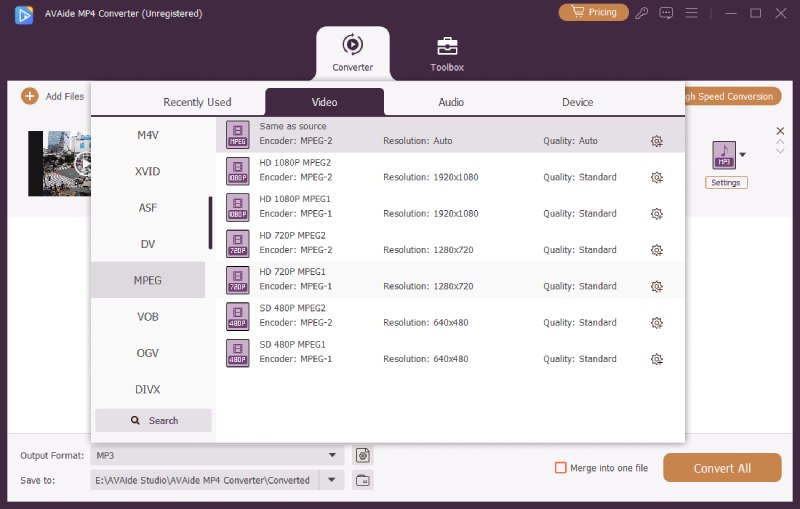
Vaihe 3Sitten sinun tulee palata pääkäyttöliittymään ja valita haluttu tallennuspolku alhaalta. Lopuksi napsauta Muunna kaikki -painiketta aloittaaksesi MP4:n muuntamisen MPEG:ksi.

Osa 3: Kuinka muuntaa MP4 MPEG-muotoon VLC:llä
Vaikka VLC on mediasoitin kaikille laitteille, siinä on myös muunnostoiminto MP4-videoiden muuntamiseksi MPEG-muotoon yksinkertaisilla vaiheilla. Mutta sinun tulee huomioida, että se ei tarjoa lisämuokkaus- ja säätötoimintoja alkuperäisen laadun säilyttämiseksi. Yksityiskohtaiset vaiheet on lueteltu seuraavassa:
Vaihe 1Käynnistä VLC Media Player Windowsissa/Macissa. Klikkaa Media -valikko ja valitse Muunna/Tallenna -painiketta MP4-tiedostojen muuntamiseksi MPEG-muotoon.

Vaihe 3Tulet näkemään Muuntaa vaihtoehto on rastitettu uuteen ikkunaan. Sitten voit valita haluamasi MPEG-muodon Profiili valikosta. Sen jälkeen voit napsauttaa Käynnistä-painiketta aloittaaksesi MP4-videoiden muuntamisen MPEG-videoiksi.

Osa 4: Usein kysyttyä MP4:n muuntamisesta MPEG-muotoon
1.Kuinka muuntaa MP4 MPEG:ksi verkossa ilmaiseksi?
On olemassa monia ilmaisia online-videomuuntimia, joiden avulla voit muuntaa MP4:n MPEG-muotoon, mukaan lukien Convertio, CloudConvert, AnyConv jne. Voit etsiä niitä suoraan selaimella ja valita sinulle sopivimman.
2. Kumpi on parempi? MP4 vai MPEG?
Näillä kahdella videoformaatilla on omat etunsa ja haittansa. MP4-muotoa voidaan käyttää PC:ssä, matkapuhelimissa ja muissa kannettavissa laitteissa sen korkean yhteensopivuuden vuoksi. Mutta MPEG-muodossa on korkeampi pakkaussuhde ja parempi laatu kuin MP4. Siten voit muuttaa MP4- ja MPEG-muodon välillä tarpeidesi mukaan.
3. Mitä eroa on MP4:llä ja MPEG-4:llä?
MP4 on videosäiliömuoto, joka koostuu useista video-, ääni- ja tekstitystiedostoista. MPEG-4 on koodekki, joka voidaan sisältää MP4-muodossa. Se tarkoittaa, että video on koodattu MPEG-4:llä, mutta se on tallennettu MP4-laajennukseen.
Tässä artikkelissa esitellään kaksi tehokasta ratkaisua muuntamiseen MP4 MPEG:ksi muoto. Kun haluat nauttia korkealaatuisesta videosta tai elokuvasta, voit valita kumman tahansa. Ammattimainen AVAide Video Converter vie videot mukautetuilla asetuksilla ja parhaalla mahdollisella laadulla. Ja VLC Media Player tarjoaa helpoimman tavan. Jos uskot, että tämä viesti voi auttaa sinua, jaa se useampien ystävien kanssa.
Monitoiminen MP4-muunnin minkä tahansa videomuodon muuntamiseen MP4-muotoon korkealla tulostuslaadulla.



 Suojattu lataus
Suojattu lataus


